在编辑Word文档时,不少人会遇到红色或蓝色的下划线,这些下划线虽然不影响文档操作,却让页面变得不美观;甚至复制内容粘贴后,大量下划线更是影响阅读体验。其实这些下划线是提示出错,下面就为大家详解常见下划线的作用及消除方法。
一、红色/蓝色波形下划线:拼写语法提示
当录入文本时,Word会自动检查拼写和语法。红色波形下划线代表拼写错误,蓝色波形下划线代表语法错误。
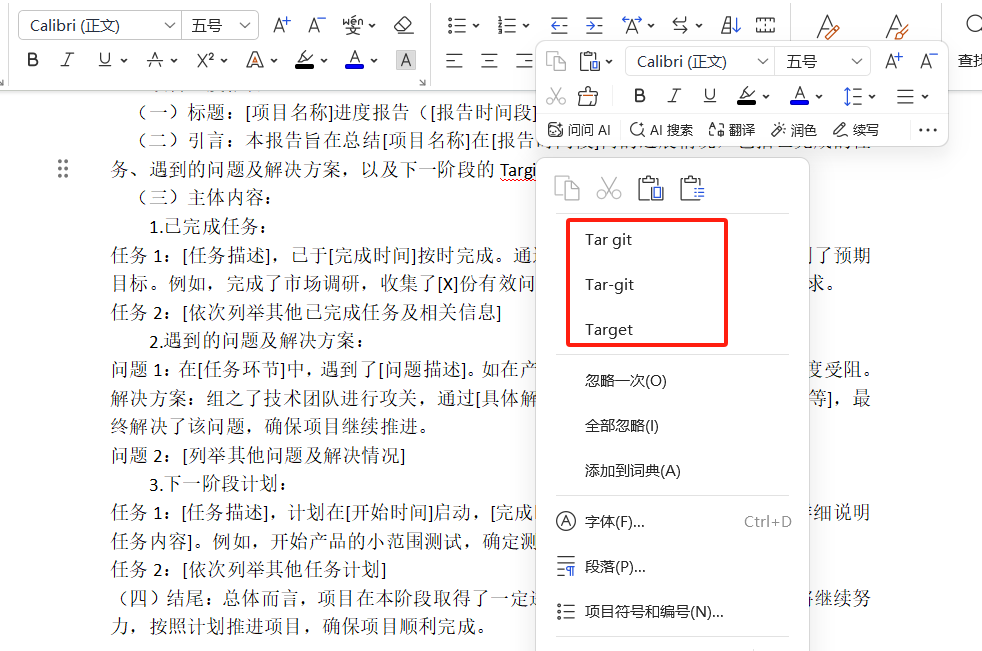
若需修改,右键点击带下划线文字,选择更正建议即可;若无需修改,可选择“忽略一次”或“全部忽略”。
若想一次性关闭,点击【文件】-【选项】-【校对】,取消“在Word中更正拼写和语法时”栏下所有复选框。
二、蓝色/紫色下划线:超链接标记
输入网址、电子邮箱或复制网页内容粘贴到Word时,会出现蓝色带下划线文字,这是超链接,按住Ctrl键点击会跳转网页,点击后下划线会变成紫色。
单个取消可右键选中文字选“取消超链接”;批量取消则选中所有文字,按【Ctrl+Shift+F9】快捷键。
三、黑色虚线下划线:隐藏文字标识
文字下方有黑色(或与文字同色)虚线下划线,代表文字被隐藏。若能看见文字,是因显示了格式标记。隐藏文字和下划线只需点击【文件】-【选项】-【显示】,取消“始终在屏幕上显示这些格式”栏下的“隐藏文字”复选框。
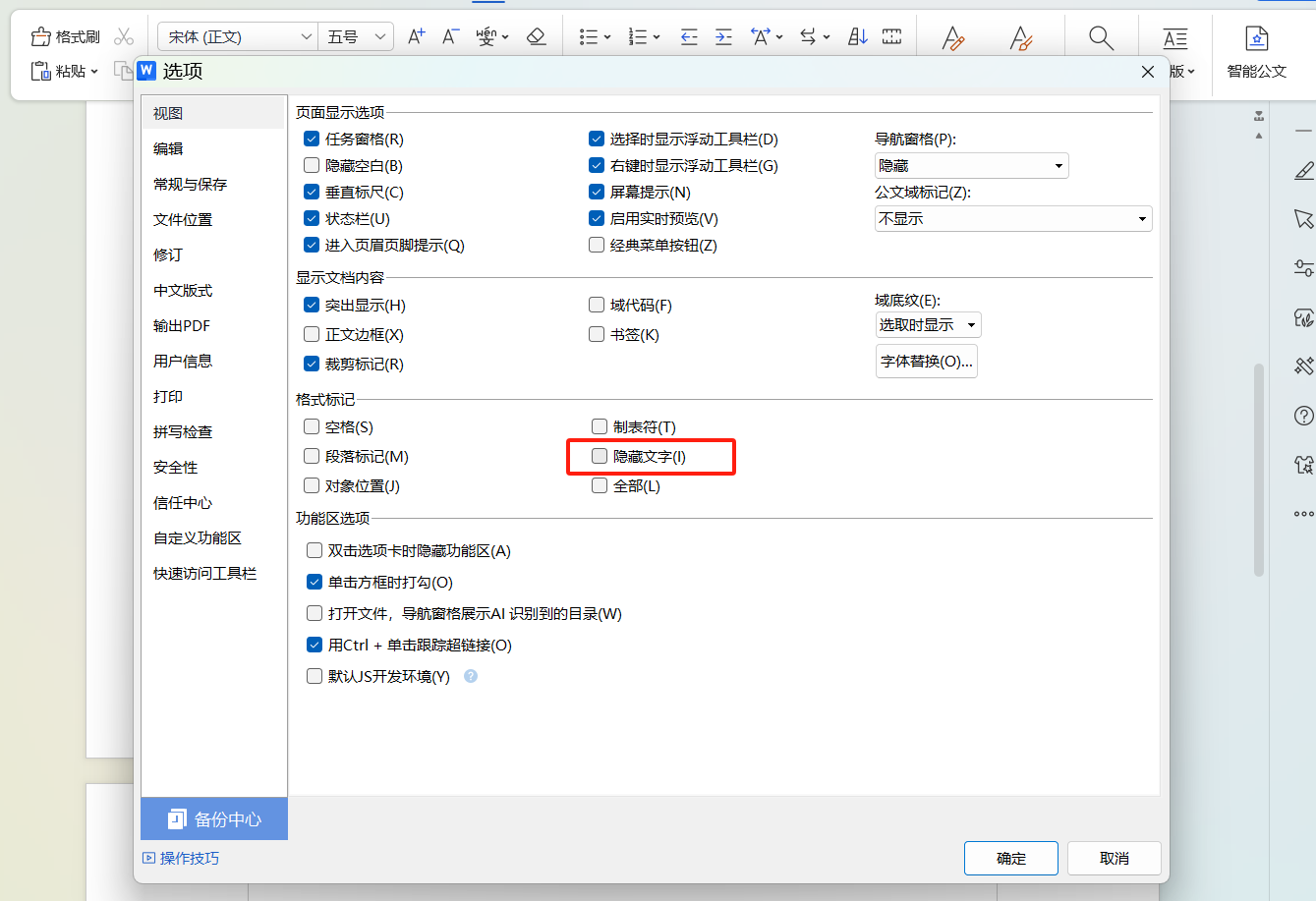
四、红色下划线:修订功能标记
使用“修订”功能后,新添加的文本会带红色下划线,文档左侧会有灰色竖线提示修改区域。在【审阅】-【更改】组中,点击【接受】或【拒绝】下拉三角按钮,选择对应选项,即可消除修订痕迹。
结语
Word中的各类下划线都有其特定作用,了解这些作用后,再运用对应的消除方法,就能让文档页面更整洁。掌握这些技巧,能有效提升文档编辑效率,避免被下划线问题困扰。









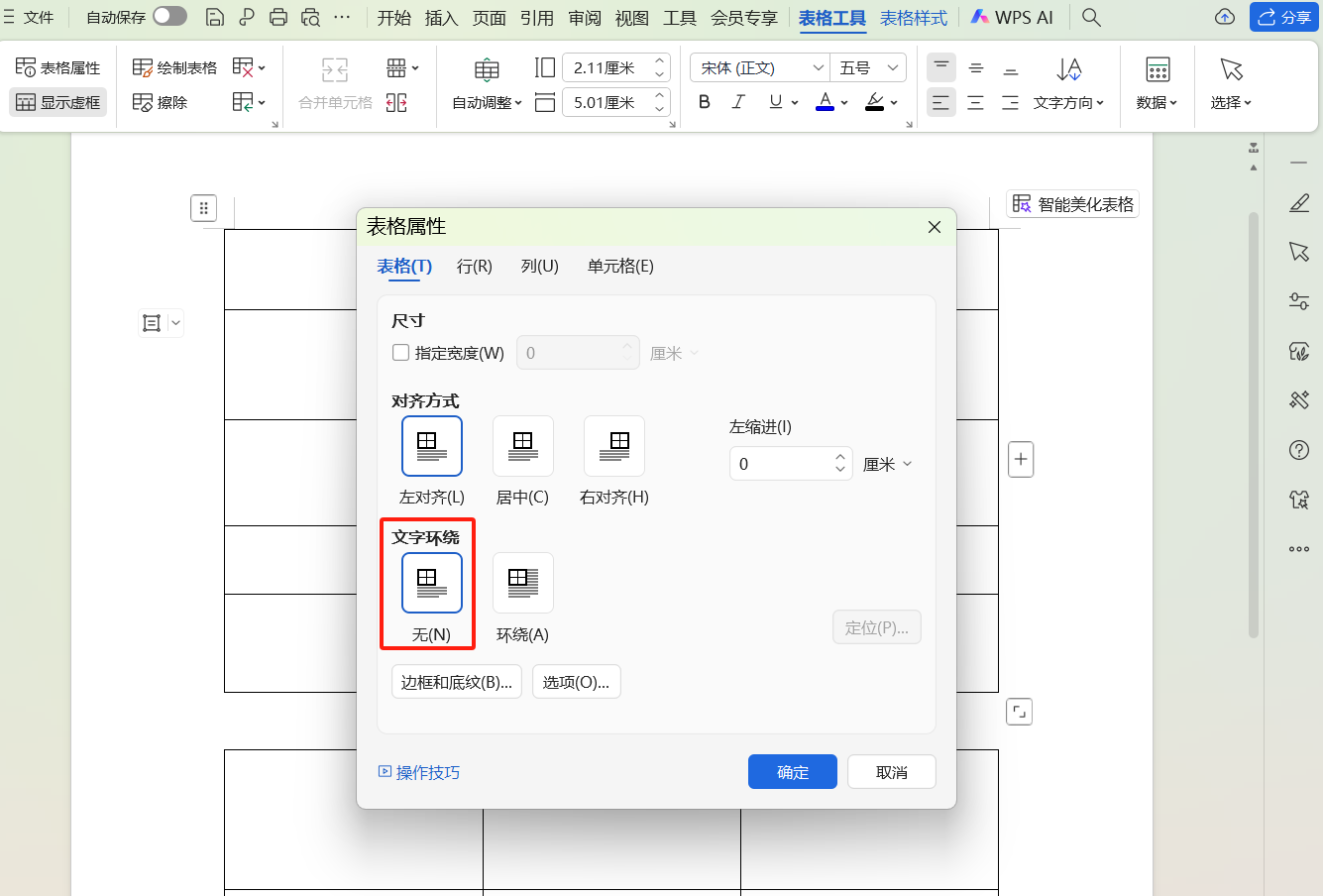
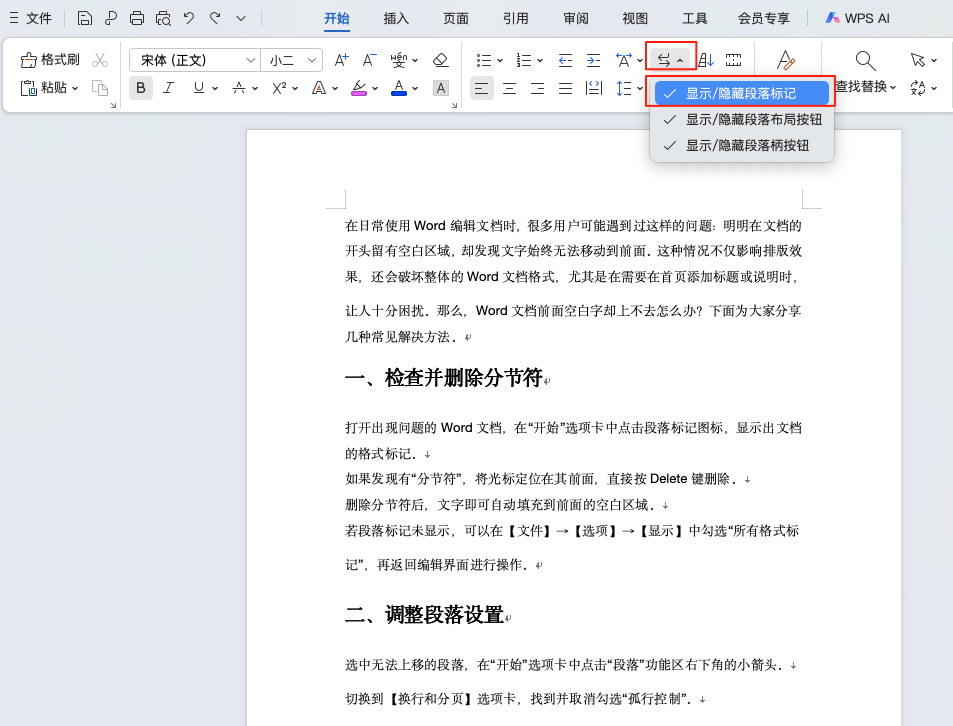


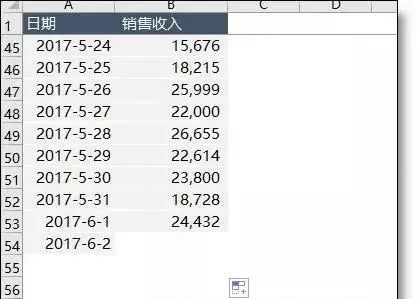
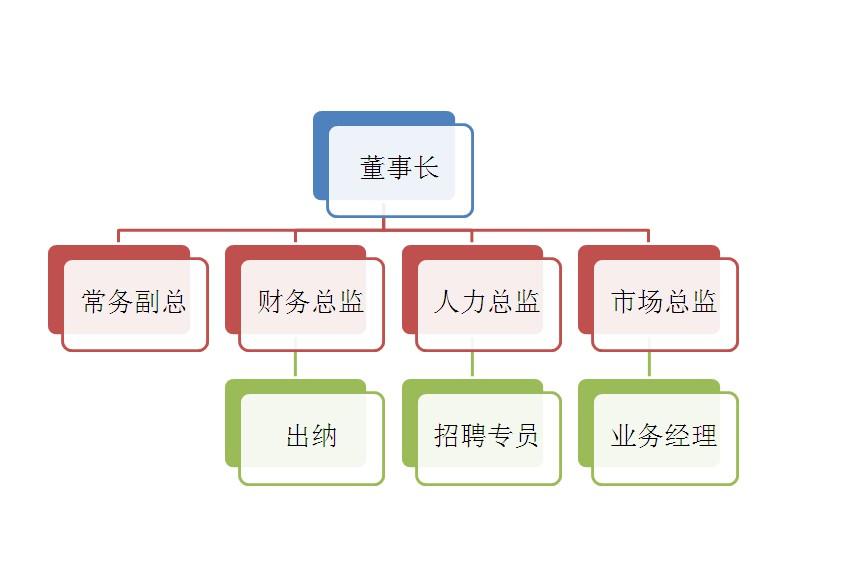

评论 (0)